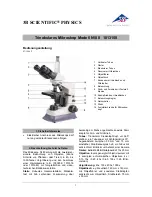Pagina 18
1.0 UTILIZZO DELLA TELECAMERA
1.1
Requisiti del sistema operativo: Windows XP , Windows Vista o Windows 7.
Solamente se avete Windows XP: controllate che sia installato l’aggiornamento Service Pack2, altri
-
menti installatelo utilizzando il sito Microsoft .
Se il vostro PC ha una porta USB non 2.0 ci potrebbero essere dei problemi nell’acquisizione delle
immagini.
1.2
Inserire il CD ed eseguire il file
\ optikam vision lite \ setup.exe
1.3
A questo punto l’icona Optika Vision Lite viene visualizzata sul desktop.
1.4
Dalla cartella “\Drivers\” scegliete il modello del vostro microscopio, poi scegliete il tipo di sistema
Windows installato sul vostro computer in base alle cartelle presenti, poi lanciate il file.exe per instal
-
lare il Driver.
1.5
L’installazione potrà visualizzare messaggi riguardanti la certificazione di Windows,
ignorateli e selezionate “Continua”. Nota: non annullare l’installazione.
1.6
Alla fine dell’installazione, se richiesto, riavviare il PC.
1.7
A questo punto inserire la telecamera, che verrà identificata ed installata da Windows.
Nota : non è necessario inserire di nuovo il CD.
Ignorate messaggi che vi avvisano della incompatibilità con Windows e premete “Continua”.
Nota : non annullare l’installazione.
1.8
Alla fine del processo togliete e poi inserite dopo alcuni secondi la telecamera: se il vostro PC ha
correttamente riconosciuto la telecamera nessun messaggio di errore deve apparire.
Se qualche errore appare troverete nel CD una cartella “\ manual \Troubleshooting\” che mostra
come ovviare ad alcuni problemi che possono capitare usando sistemi Windows.
2.0 ALCUNE NOTE
Quando viene installato un Driver per Windows per potere collegare una periferica, il Driver non può
essere immediatamente utilizzato; infatti quando collegate la periferica Windows avrà bisogno di ela
-
borare ancora il Driver e salvarlo definitivamente.
Consigliamo di utilizzare le porte USB poste sul retro del PC, poichè garantiscono in generale una
migliore comunicazione.
Ogni telecamera ha una spina per collegare un alimentatore esterno: questo non è mai necessario in
quanto la porta USB fornisce anche l’alimentazione necessaria.
Se utilizzate una periferica su una porta USB e la collegate poi in una seconda porta, Windows avrà
bisogno di riconoscerla ed installare il Driver anche per questa porta !
Generalmente se si usa una periferica diversa e poi si collega la telecamera, Windows avrà bisogno
di riconoscerla nuovamente ed installare il Driver.
5.0 UTILIZZO DELLA TELECAMERA